Hvis du arbejder med dokumenter med mange figurer, benytter du sikkert figurtekster til at beskrive de enkelte figurer. Du har sandsynligvis også jævnligt brug for at lave krydshenvisninger (cross-reference) til en eller flere figurer.
Hvis du benytter Word’s funktion til indsættelse af krydshenvisninger, vil sådanne henvisninger til figurtekster normalt indeholde både betegnelsen og nummeret, f.eks. ”Figur 8”. Hvis du på en gang vil henvise til flere figurer, vil det være en fordel at kunne udelade ”Figur ”, så der f.eks. står:
”se Figur 8 og 9” eller ”se Figur 4-6”.
Kan det mon lade sig gøre? Svaret er ja – med lidt manipulation af koden bag felterne er det hurtigt klaret.
Krydshenvisninger til figurer
Gør sådan
- Indsæt de to krydshenvisninger på normal vis.
Eksempel (her vist med feltskygge slået til, så felterne fremtræder grå på skærmen):
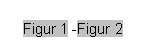
- Klik i det felt, hvor betegnelsen skal fjernes (i eksemplet her ”Figur 2”) og tast Skift+F9 for at få vist fletkoden for dette felt.
Teksten i eksemplet ser nu sådan ud:

Dvs. at feltkoden for krydshenvisningen er:
{ REF _Ref218920413 \h }
- Tilføj ”\# 0” efter _Ref-nummeret, så koden ser sådan ud:
{ REF _Ref218920413 \# 0 \h }
Nu ser krydshenvisningerne i eksemplet sådan ud:

- Tast F9 mens markøren stadig er i det ændrede felt for at opdatere feltet og for at få vist feltresultatet i stedet for feltkoden (tast Alt+F9 en eller to gange, hvis feltkoderne ikke automatisk forsvinder).
Nu skulle din krydshenvisning gerne være rettet til. Eksemplet ser nu sådan ud:
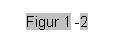
Krydshenvisninger til tabeller
Krydshenvisninger til tabeller virker på samme måde som krydshenvisninger til figurer og kan derfor tilrettes på fuldstændig samme måde.
TIP: Min Word add-in DocTools CrossReferenceManager gør det lettere både at lave krydshenvisninger som forklaret i denne artikel og alle andre typger krydshenvisninger.
Læs mere om DocTools CrossReferenceManager og hent en gratis prøveversion her